So entfernt man den Graphiron Stealer vom Betriebssystem
TrojanerAuch bekannt als: Graphiron Informations-Stealer
Der kostenlose Scanner prüft, ob Ihr Computer infiziert ist.
JETZT ENTFERNENUm das Produkt mit vollem Funktionsumfang nutzen zu können, müssen Sie eine Lizenz für Combo Cleaner erwerben. Auf 7 Tage beschränkte kostenlose Testversion verfügbar. Eigentümer und Betreiber von Combo Cleaner ist RCS LT, die Muttergesellschaft von PCRisk.
Welche Art von Malware ist Graphiron?
Graphiron ist ein Informations-Stealer, der in der Programmiersprache Go geschrieben wurde. Er ist in der Lage, verschiedene Informationen von den infizierten Betriebssystemen zu extrahieren. Es ist bekannt, dass Cyberkriminelle hinter dem Stealer Graphiron Benutzer in der Ukraine anvisieren.
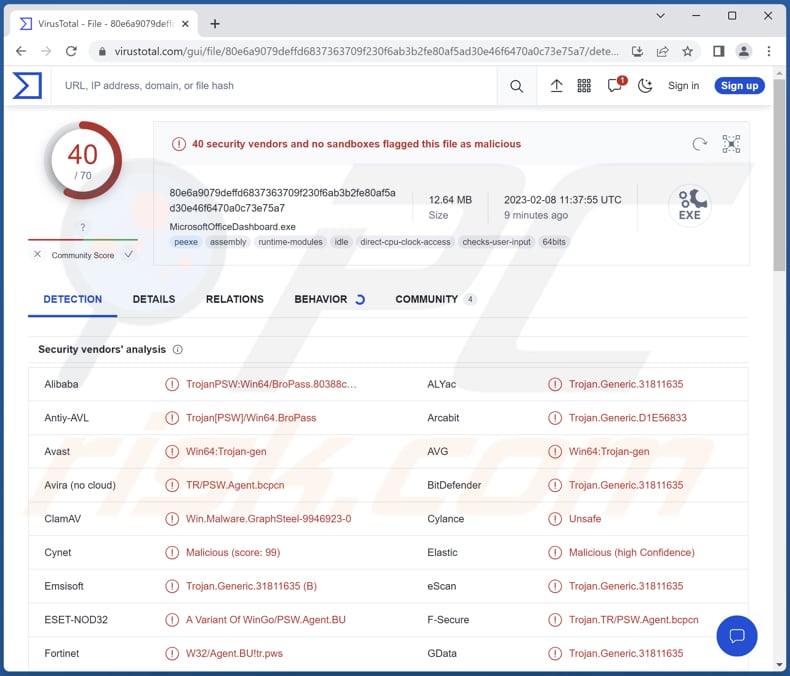
Mehr über Graphiron
Graphiron ist Dual-Phasen-Malware, die aus einem Downloadprogramm und einer Nutzlast besteht. Das Downloadprogramm beinhaltet vorher bestimmte Adressen für dessen C&C-Server. Nach Ausführung überprüft es auf die Präsenz jeglicher Anti-Malware-Werkzeuge, indem sie auf laufende Prozesse scannt.
Falls keine verbotenen Prozesse erkannt werden, verbindet sich das Downloadprogramm mit dessen C&C-Server, lädt die Nutzlast herunter und entschlüsselt sie. Das Downloadprogramm wurde entwickelt, um nur einmal zu laufen und es wird keine weiteren Versuche unternehmen, falls es die Nutzlast nicht installieren kann.
Einmal aktiv, kann Graphiron MachineGuid (ein einzigartiger Identifikator für eine Maschine) lesen, an die IP-Adresse, den Host-Namen, Benutzer-Info, System-Info gelangen, Daten von Firefox und Thunderbird stehlen, private Schlüssel von MobaXTerm extrahieren, gespeicherte Passwörter und beliebige Dateien stehlen.
Außerdem kann Graphiron Screenshots aufnehmen, Verzeichnisse auflisten und erstellen, Shell-Commands ausführen und Daten von PuTTY stehlen. Cyberkriminelle könnten die erlangten Informationen für verschiedene bösartige Zwecke missbrauchen. Zum Beispiel um Online-Konten und Identitäten zu stehlen und betrügerische Käufe und Transaktionen zu tätigen.
| Name | Graphiron Informations-Stealer |
| Art der Bedrohung | Info-Stealer |
| Erkennungsnamen | Avast (Win64:Trojan-gen), Combo Cleaner (Trojan.Generic.31811635), ESET-NOD32 (eine Variante von WinGo/PSW.Agent.BU), Kaspersky (Trojan-PSW.Win64.BroPass.bcl), Microsoft (Trojan:Win32/Wacatac.B!ml), vollständige Liste (VirusTotal) |
| Symptome | Es kommt häufig vor, dass informationsstehlende Malware entwickelt wird, um den Computer des Opfers heimlich zu infiltrieren und ruhig zu bleiben und daher sind auf einer infizierten Maschine keine bestimmten Symptome klar erkennbar. |
| Verbreitungsmethoden | Infizierte E-Mail-Anhänge, bösartige Online-Werbeanzeigen, Social Engineering, Software-"Cracks". |
| Schaden | Gestohlene Passwörter, Identitätsdiebstahl, finanzielle Verluste und andere Probleme. |
| Malware-Entfernung (Windows) |
Um mögliche Malware-Infektionen zu entfernen, scannen Sie Ihren Computer mit einer legitimen Antivirus-Software. Unsere Sicherheitsforscher empfehlen die Verwendung von Combo Cleaner. Combo Cleaner herunterladenDer kostenlose Scanner überprüft, ob Ihr Computer infiziert ist. Um das Produkt mit vollem Funktionsumfang nutzen zu können, müssen Sie eine Lizenz für Combo Cleaner erwerben. Auf 7 Tage beschränkte kostenlose Testversion verfügbar. Eigentümer und Betreiber von Combo Cleaner ist RCS LT, die Muttergesellschaft von PCRisk. |
Stealer im Allgemeinen
Informations-Stealer werden entwickelt, um sensible Informationen, wie beispielsweise Passwörter, Kreditkartennummern, Bankdaten, persönliche Fotos, Dokumente und so weiter zu extrahieren. Die Fähigkeiten dieser Stealer variieren (z.B. können sie Tastenanschläge protokollieren, Zwischenablage-Daten stehlen, Daten von bestimmten Apps extrahieren usw.). Normalerweise werden sie für finanziellen Gewinn verwendet. Beispiele für verschiedene Stealer sind Creal Stealer, Album Stealer und RL Stealer.
Wie hat Graphiron meinen Computer infiltriert?
Cyberkriminelle verwenden häufig irreführende E-Mails mit bösartigen Anhängen oder Links oder Webseiten, die raubkopierte Software (oder Cracking-Werkzeuge, Schlüsselgeneratoren) hosten, um Benutzer dazu zu verleiten, Ransomware herunterzuladen und auszuführen. Dateien, die von unsicheren Quellen heruntergeladen werden (wie P2P-Netzwerke, kostenlose File-Hosting-Seiten, Downloadprogramme Dritter usw.), können ebenfalls zu Computerinfektionen führen.
Bedrohungsakteure können außerdem gefälschte Software-Aktualisierungsprogramme und Trojaner verwenden, um Ransomware zu verbreiten. In den meisten Fällen infizieren Benutzer Computer über bösartige MS Office- oder PDF-Dokumente, ausführbare Dateien, JavaScript-Dateien, Archive, ISO-Dateien oder andere Arten von Dateien.
Wie kann die Installation von Malware vermieden werden?
Laden Sie Software von sicheren Quellen wie offiziellen Webseiten und Stores herunter. Vermeiden Sie Downloads von Peer-to-Peer-Netzwerken, nicht vertrauenswürdigen Webseiten, Downloadprogrammen Dritter und ähnlichen Quellen. Vertrauen Sie Anzeigen auf fragwürdigen Webseiten nicht.
Seien Sie bei unerwarteten und irrelevanten E-Mails, die von unbekannten oder verdächtigen Adressen aus versendet wurden, vorsichtig. Klicken Sie nicht auf Links oder laden Sie keine Anhänge von solchen E-Mails herunter - sie könnten bösartig sein. Aktualisieren Sie Ihr Betriebssystem und Ihre installierten Programme regelmäßig und stellen Sie sicher, dass Sie die neuesten Sicherheit-Fixes und -Funktionen haben.
Falls Sie glauben, dass Ihr Computer bereits infiziert ist, empfehlen wir, einen Scan mit Combo Cleaner Antivirus für Windows durchzuführen, um infiltrierte Malware automatisch zu beseitigen.
Umgehende automatische Entfernung von Malware:
Die manuelle Entfernung einer Bedrohung kann ein langer und komplizierter Prozess sein, der fortgeschrittene Computerkenntnisse voraussetzt. Combo Cleaner ist ein professionelles, automatisches Malware-Entfernungstool, das zur Entfernung von Malware empfohlen wird. Laden Sie es durch Anklicken der untenstehenden Schaltfläche herunter:
LADEN Sie Combo Cleaner herunterIndem Sie Software, die auf dieser Internetseite aufgeführt ist, herunterladen, stimmen Sie unseren Datenschutzbestimmungen und Nutzungsbedingungen zu. Der kostenlose Scanner überprüft, ob Ihr Computer infiziert ist. Um das Produkt mit vollem Funktionsumfang nutzen zu können, müssen Sie eine Lizenz für Combo Cleaner erwerben. Auf 7 Tage beschränkte kostenlose Testversion verfügbar. Eigentümer und Betreiber von Combo Cleaner ist RCS LT, die Muttergesellschaft von PCRisk.
Schnellmenü:
- Was ist Graphiron?
- SCHRITT 1. Manuelle Entfernung von Graphiron Malware.
- SCHRITT 2. Prüfen Sie, ob Ihr Computer sauber ist.
Wie entfernt man Malware manuell?
Das manuelle Entfernen von Malware ist eine komplizierte Aufgabe - normalerweise ist es das Beste, es Anti-Virus- oder Anti-Malware-Programmen zu erlauben, dies automatisch durchzuführen. Um diese Malware zu entfernen, empfehlen wir die Verwendung von Combo Cleaner Antivirus für Windows.
Falls Sie Malware manuell entfernen möchten, besteht der erste Schritt darin, den Namen der Malware zu identifizieren, die sie versuchen zu entfernen. Hier ist ein Beispiel für ein verdächtiges Programm, das auf dem Computer eines Benutzers ausgeführt wird:

Falls Sie die Liste der Programme überprüft haben, die auf Ihrem Computer laufen, wie beispielsweise mithilfe des Task-Managers und ein Programm identifiziert haben, das verdächtig aussieht, sollten Sie mit diesen Schritten fortfahren:
 Laden Sie ein Programm namens Autoruns herunter. Dieses Programm zeigt Autostart-Anwendungen, Registrierungs- und Dateisystemspeicherorte an:
Laden Sie ein Programm namens Autoruns herunter. Dieses Programm zeigt Autostart-Anwendungen, Registrierungs- und Dateisystemspeicherorte an:

 Starten Sie Ihren Computer im abgesicherten Modus neu:
Starten Sie Ihren Computer im abgesicherten Modus neu:
Benutzer von Windows XP und Windows 7: Starten Sie Ihren Computer im abgesicherten Modus. Klicken Sie auf Start, klicken Sie auf Herunterfahren, klicken Sie auf Neu starten, klicken Sie auf OK. Drücken Sie während des Startvorgangs Ihres Computers mehrmals die Taste F8 auf Ihrer Tastatur, bis das Menü Erweitere Windows-Optionen angezeigt wird und wählen Sie dann Den abgesicherten Modus mit Netzwerktreibern verwenden aus der Liste aus.

Ein Video, das zeigt, wie Windows 7 in "Abgesicherter Modus mit Netzwerktreibern" gestartet werden kann:
Windows 8-Benutzer: Starten Sie Windows 8 im Abgesicherten Modus mit Vernetzung - Gehen Sie zum Startbildschirm von Windows 8, geben Sie "Erweitert" ein und wählen Sie in den Suchergebnissen "Einstellungen". Klicken Sie auf "Erweiterte Startoptionen", im geöffneten Fenster "Allgemeine PC-Einstellungen" wählen Sie "Erweiterter Start".
Klicken Sie auf die Schaltfläche "Jetzt neu starten". Ihr Computer startet nun neu und zeigt das Menü "Erweiterte Startoptionen" an. Klicken Sie auf die Schaltfläche "Problembehandlung" und dann auf die Schaltfläche "Erweiterte Optionen". Klicken Sie im Bildschirm mit den erweiterten Optionen auf "Starteinstellungen".
Klicken Sie auf die Schaltfläche "Neu starten". Ihr PC wird neu gestartet und zeigt den Bildschirm "Starteinstellungen" an. Drücken Sie F5, um im Abgesicherten Modus mit Netzwerktreibern zu starten.

Ein Video, das zeigt, wie Windows 8 in "Abgesicherter Modus mit Netzwerktreibern" gestartet werden kann:
Windows 10-Benutzer: Klicken Sie auf das Windows-Logo und wählen Sie das Power-Symbol. Klicken Sie im geöffneten Menü auf "Neu starten", während Sie die Umschalttaste auf Ihrer Tastatur gedrückt halten. Klicken Sie im Fenster "Option auswählen" auf "Fehlerbehebung" und anschließend auf "Erweiterte Optionen".
Wählen Sie im erweiterten Optionsmenü "Starteinstellungen" aus und klicken Sie auf die Schaltfläche "Neu starten". Im folgenden Fenster sollten Sie auf Ihrer Tastatur auf die Taste "F5" klicken. Dadurch wird Ihr Betriebssystem im abgesicherten Modus mit Netzwerktreibern neu gestartet.

Ein Video, das zeigt, wie Windows 10 in "Abgesicherter Modus mit Netzwerktreibern" gestartet werden kann:
 Extrahieren Sie das heruntergeladene Archiv und führen Sie die Datei Autoruns.exe aus.
Extrahieren Sie das heruntergeladene Archiv und führen Sie die Datei Autoruns.exe aus.

 Klicken Sie in der Anwendung Autoruns oben auf "Optionen" und deaktivieren Sie die Optionen "Leere Speicherorte ausblenden" und "Windows-Einträge ausblenden". Klicken Sie nach diesem Vorgang auf das Symbol "Aktualisieren".
Klicken Sie in der Anwendung Autoruns oben auf "Optionen" und deaktivieren Sie die Optionen "Leere Speicherorte ausblenden" und "Windows-Einträge ausblenden". Klicken Sie nach diesem Vorgang auf das Symbol "Aktualisieren".

 Überprüfen Sie die von der Autoruns-Anwendung bereitgestellte Liste und suchen Sie die Malware-Datei, die Sie entfernen möchten.
Überprüfen Sie die von der Autoruns-Anwendung bereitgestellte Liste und suchen Sie die Malware-Datei, die Sie entfernen möchten.
Sie sollten ihren vollständigen Pfad und Namen aufschreiben. Beachten Sie, dass manche Malware Prozessnamen unter seriösen Windows-Prozessnamen versteckt. In diesem Stadium ist es sehr wichtig, das Entfernen von Systemdateien zu vermeiden. Nachdem Sie das verdächtige Programm gefunden haben, das Sie entfernen möchten, klicken Sie mit der rechten Maustaste auf den Namen und wählen Sie "Löschen".

Nachdem Sie die Malware über die Anwendung Autoruns entfernt haben (dies stellt sicher, dass die Malware beim nächsten Systemstart nicht automatisch ausgeführt wird), sollten Sie auf Ihrem Computer nach dem Malware-Namen suchen. Stellen Sie sicher, dass Sie verstecke Dateien und Ordner aktivieren, bevor Sie fortfahren. Falls Sie den Dateinamen der Malware finden, dann stellen Sie sicher, ihn zu entfernen.

Starten Sie Ihren Computer im normalen Modus neu. Das Befolgen dieser Schritte sollte alle Malware von Ihrem Computer entfernen. Beachten Sie, dass die manuelle Entfernung erweiterte Computerkenntnisse voraussetzt. Wenn Sie diese Fähigkeiten nicht haben, überlassen Sie die Entfernung den Antivirus- und Anti-Malware-Programmen.
Diese Schritte funktionieren bei erweiterten Malware-Infektionen womöglich nicht. Wie immer ist es am Besten, Infektionen zu vermeiden, anstatt Malware später zu entfernen. Um Ihren Computer sicher zu halten, installieren Sie die neuesten Betriebssystem-Updates und benutzen Sie Antivirus-Software. Um sicherzugehen, dass Ihr Computer keine Malware-Infektionen aufweist, empfehlen wir einen Scan mit Combo Cleaner Antivirus für Windows.
Häufig gestellte Fragen (FAQ)
Mein Computer ist mit der Malware Graphiron infiziert, soll ich mein Speichergerät formatieren, um sie loszuwerden?
Eine Formatierung ist nicht notwendig, um Malware wie Graphiron zu entfernen. In den meisten Fällen kann Malware mithilfe von Antivirus-Software entfernt werden.
Was sind die größten Probleme, die Malware verursachen kann?
Malware kann ernsthafte Konsequenzen wie Diebstahl von persönlichen Informationen, die Verschlüsselung von Dateien, finanzielle Verluste, die Störung von Computersystem, eine Verbreitung auf andere Computer innerhalb eines Netzwerks, die Installation von zusätzlicher Malware oder unerwünschter Programme, die Verwendung der Ressourcen des Computers, um Malware zu minen und mehr haben.
Worin besteht der Zweck der Malware Graphiron?
Graphiron kann verschiedene bösartige Aktionen durchführen, wie das Lesen des MachineGuide, das Erlangen der IP-Adresse, des Hostnamen, von Benutzer- und Systeminformationen, das Stehlen von Daten von Firefox und Thunderbird, das Extrahieren von privaten Daten von MobaXTerm, gespeicherten Passwörtern und beliebigen Dateien durchführen. Darüber hinaus kann sie Screenshots aufnehmen, Verzeichnisse auflisten und erstellen, Shell-Befehle ausführen und Daten von PuTTY stehlen-
Wie hat eine Malware meinen Computer infiltriert?
Malware kann mithilfe von bösartigen E-Mail-Anhängen oder Links, Drive-by-Downloads, Schwachstellen in Software, gefälschten Installationsprogammen, Installationsprogrammen für raubkopierte Software (und Cracking-Werkzeuge, Schlüsselgeneratoren), P2P-Netzwerken, Downloadprogrammen Dritter und so weiter verbreitet werden. Benutzer infizieren Computer, wenn sie Malware herunterladen und öffnen.
Wird Combo Cleaner mich vor Malware schützen?
Combo Cleaner ist ein Sicherheitswerkzeug, das in der Lage ist, eine Vielzahl an Malware-Infektionen zu erkennen und entfernen, einschließlich High-End-Malware, die sich tief innerhalb des Systems verstecken könnte. Es ist wichtig anzumerken, dass, um jegliche Malware zu entfernen, ein vollständiger Systemscan empfohlen wird.
Teilen:

Tomas Meskauskas
Erfahrener Sicherheitsforscher, professioneller Malware-Analyst
Meine Leidenschaft gilt der Computersicherheit und -technologie. Ich habe mehr als 10 Jahre Erfahrung in verschiedenen Unternehmen im Zusammenhang mit der Lösung computertechnischer Probleme und der Internetsicherheit. Seit 2010 arbeite ich als Autor und Redakteur für PCrisk. Folgen Sie mir auf Twitter und LinkedIn, um über die neuesten Bedrohungen der Online-Sicherheit informiert zu bleiben.
Das Sicherheitsportal PCrisk wird von der Firma RCS LT bereitgestellt.
Gemeinsam klären Sicherheitsforscher Computerbenutzer über die neuesten Online-Sicherheitsbedrohungen auf. Weitere Informationen über das Unternehmen RCS LT.
Unsere Anleitungen zur Entfernung von Malware sind kostenlos. Wenn Sie uns jedoch unterstützen möchten, können Sie uns eine Spende schicken.
SpendenDas Sicherheitsportal PCrisk wird von der Firma RCS LT bereitgestellt.
Gemeinsam klären Sicherheitsforscher Computerbenutzer über die neuesten Online-Sicherheitsbedrohungen auf. Weitere Informationen über das Unternehmen RCS LT.
Unsere Anleitungen zur Entfernung von Malware sind kostenlos. Wenn Sie uns jedoch unterstützen möchten, können Sie uns eine Spende schicken.
Spenden
▼ Diskussion einblenden